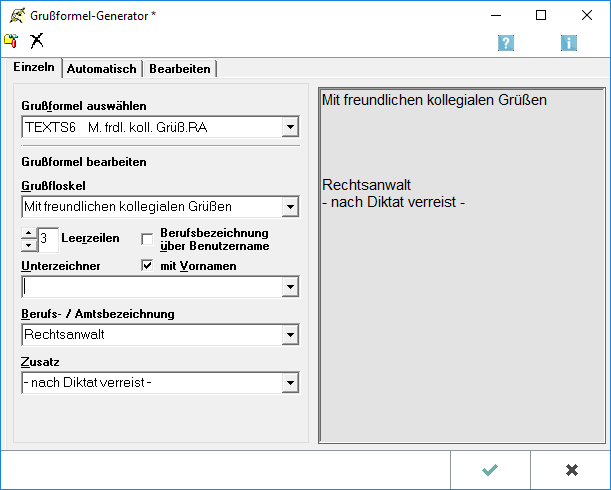Grußformel-Generator: Unterschied zwischen den Versionen
(→Bearbeiten) |
(→Karteikarte Automatisch) |
||
| Zeile 66: | Zeile 66: | ||
Hier können Sie eine Berufs- oder Amtsbezeichnung wie z.B. Rechtsanwalt, Rechtsanwältin etc. auswählen bzw. eingeben, wenn die gewünschte Bezeichnung noch nicht zur Verfügung steht. | Hier können Sie eine Berufs- oder Amtsbezeichnung wie z.B. Rechtsanwalt, Rechtsanwältin etc. auswählen bzw. eingeben, wenn die gewünschte Bezeichnung noch nicht zur Verfügung steht. | ||
| − | ===Karteikarte Automatisch=== | + | ==='''Karteikarte Automatisch'''=== |
| − | |||
| − | |||
==='''Karteikarte Bearbeiten'''=== | ==='''Karteikarte Bearbeiten'''=== | ||
Version vom 18. Oktober 2018, 09:19 Uhr
Hauptseite > Kanzlei > Standardtexte > Grußformel-Generator
Inhaltsverzeichnis
Allgemeines
Mit dem Grußformel-Generator kann der Anwender einfach und komfortabel Änderungen an vorhandenen Grußformeln vornehmen sowie neue Grußformeln erstellen.
![]() Befindet sich der von Ihnen gewünschte Eintrag noch nicht in einer der Listen Grußfloskel, Leerzeilen, Unterzeichner, Bezeichnung oder Zusatz, tragen Sie ihn einfach ein. Mit der Speicherung der Grußformel wird auch dieser neue Eintrag gespeichert und steht ab sofort über die Listbox zur Verfügung.
Befindet sich der von Ihnen gewünschte Eintrag noch nicht in einer der Listen Grußfloskel, Leerzeilen, Unterzeichner, Bezeichnung oder Zusatz, tragen Sie ihn einfach ein. Mit der Speicherung der Grußformel wird auch dieser neue Eintrag gespeichert und steht ab sofort über die Listbox zur Verfügung.
![]() Zu dieser Grußformel können Sie nun eine Bezeichnung eingeben oder die vorgeschlagene Bezeichnung bestätigen. Die Grußformel wird automatisch als texts[Nr.].rtf, texts[Nr.].txt und texts[Nr.].wtx gespeichert, wobei das Programm die nächste freie Nummer selbst ermittelt. Die neue Grußformel wird automatisch in die Maskenauswahl maskes0.txt eingetragen.
Zu dieser Grußformel können Sie nun eine Bezeichnung eingeben oder die vorgeschlagene Bezeichnung bestätigen. Die Grußformel wird automatisch als texts[Nr.].rtf, texts[Nr.].txt und texts[Nr.].wtx gespeichert, wobei das Programm die nächste freie Nummer selbst ermittelt. Die neue Grußformel wird automatisch in die Maskenauswahl maskes0.txt eingetragen.
![]() Ein Benutzer, der über Verwalterrechte verfügt, hat darüber hinaus die Möglichkeit, pro Mitarbeiter sämtliche Grußformeln mit einem Mausklick automatisch zu erzeugen. Der Verwalter kann ferner die Auswahl der Grußfloskeln, Bezeichnungen und Zusätze bearbeiten.
Ein Benutzer, der über Verwalterrechte verfügt, hat darüber hinaus die Möglichkeit, pro Mitarbeiter sämtliche Grußformeln mit einem Mausklick automatisch zu erzeugen. Der Verwalter kann ferner die Auswahl der Grußfloskeln, Bezeichnungen und Zusätze bearbeiten.
Funktionen in der Toolbar
Beschreibungstexte bearbeiten/sortieren
Datei:Kanzlei standardtexte Button bearbeiten u sortieren.png
Hauptartikel → Beschreibungen sortieren
Löschen
Hierüber kann eine geladene Grußformel gelöscht werden.
Funktionen im Bearbeitungsbereich
Karteikarte Einzeln
Grußformel auswählen
Aus dieser Listbox können Sie bereits vorhandene Grußformeln auswählen. Um Komponenten aus bereits vorhandenen Grußformeln in die Auswahl für Grußfloskel, Bezeichnung und Zusatz zu übernehmen, wählen Sie eine Grußformel aus der Listbox Grußformel auswählen. Komponenten, die noch nicht verfügbar sind, werden übernommen, die entsprechende Listbox wird farbig markiert. Um den neu hinzugefügten Eintrag in der entsprechenden Auswahl zu speichern, müssen Sie die betreffende Listbox einmal anwählen und wieder verlassen. Sollen die in einer bestehenden Grußformel gemachten Änderungen in einer neuen Grußformel gespeichert werden, wählen Sie aus dieser Listbox den Eintrag und speichern Sie die Grußformel durch Mausklick auf den Button "OK".
Grußfloskel
Hier können Sie aus der Listbox eine bereits vorhandene Grußfloskel auswählen oder eine neue Grußfloskel eingeben. Die eingegebene Grußfloskel wird automatisch gespeichert, d.h. sie steht auch beim nächsten Aufruf der Programmfunktion zur Verfügung.
Leerzeilen
Zwischen der Grußfloskel und dem nachfolgenden Text wird die hier angegebene Anzahl an Leerzeilen eingefügt.
Berufsbezeichnung über Benutzername
Bei Wahl dieser Option wird die Berufsbezeichnung über den Benutzernamen gesetzt.
Beispiel:
aus:
Mit freundlichen Grüßen
Dr. Richard Recht
Rechtsanwalt
wird:
Mit freundlichen Grüßen
Rechtsanwalt
Dr. Richard Recht
mit Vornamen
Bei Wahl dieser Option wird der Vorname des Unterzeichners mit ausgegeben.
Unterzeichner
In dieser Listbox stehen Ihnen als Unterzeichner die in der Sachbearbeiterverwaltung eingegebenen Sachbearbeiter zur Auswahl zur Verfügung.
Berufs- / Amtsbezeichnung
Hier können Sie eine Berufs- oder Amtsbezeichnung wie z.B. Rechtsanwalt, Rechtsanwältin etc. auswählen bzw. eingeben, wenn die gewünschte Bezeichnung noch nicht zur Verfügung steht.
Karteikarte Automatisch
Karteikarte Bearbeiten
Funktionen in der Abschlussleiste
OK und Schließen
Speichert Änderungen und schließt das Fenster Grußformel-Generator
Abbruch und Schließen
Schließt das Fenster.